Win10如何自定义缩放百分比? Win10设置自定义DPI缩放比例的方法
时间:2017-04-06 来源:互联网 浏览量:
升级到Win10系统后发现 缩放百分比(更改文件、应用和其他项目的大小)只能选择100%、125%还有150%这几个级别,但很多用户想要设置除此之外的比例,如140 160等!那么该如何设置呢?
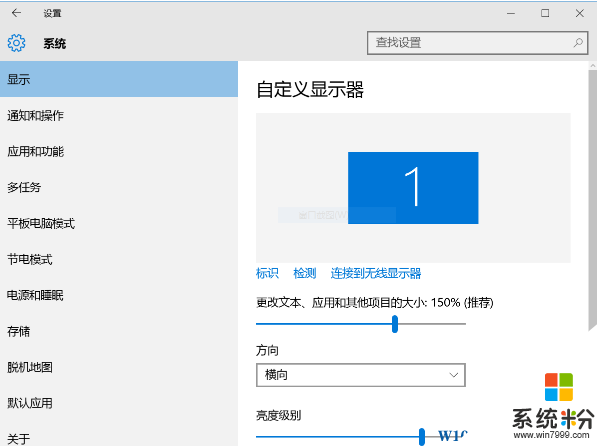
操作步骤:
1、在显示项目下,继续点击“高级显示设置”;
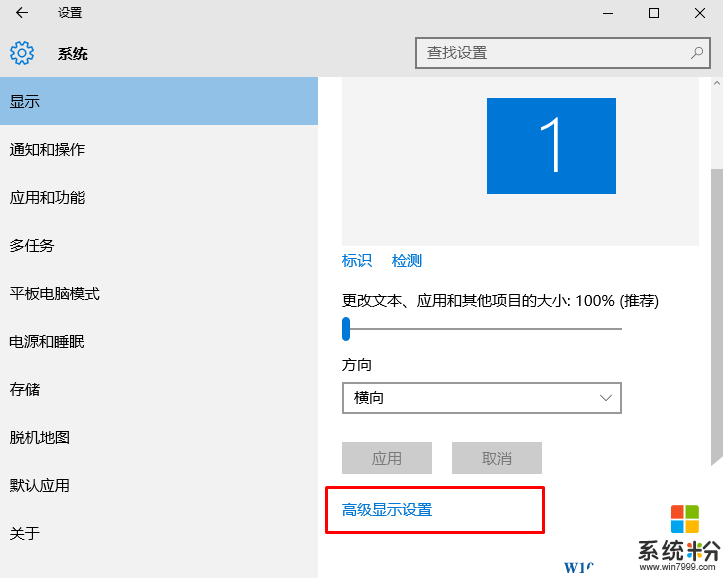
2、接下来再点击“文本的其它项目大小调整的高级选项”;如下图:
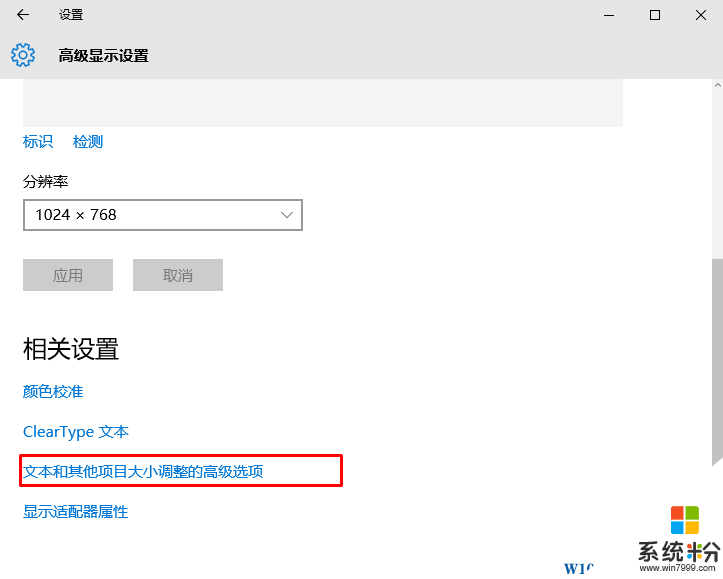
3、这时会弹出旧板的操作面板,我们点击“自定义缩放级别”;
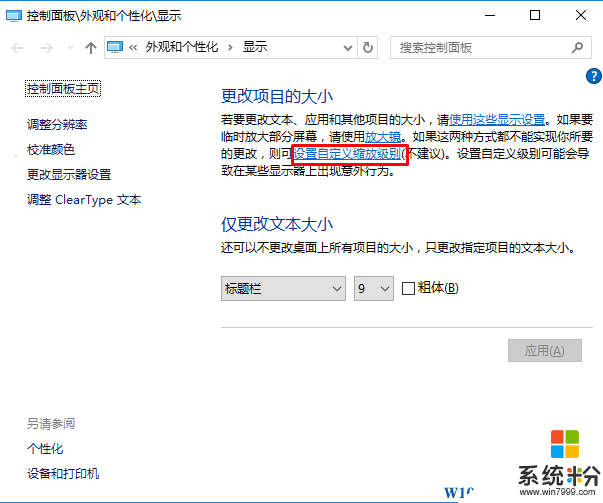
4、接下来拖动标尺就可以实现自定义缩放大小了~调到合适的位置确定即可。
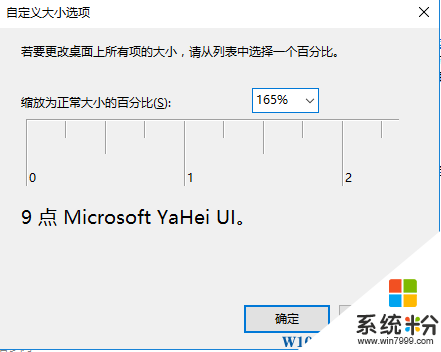
PS:旧板的控制面板有一天是肯定会取消的,到时是不是还能自定义就不好说了。
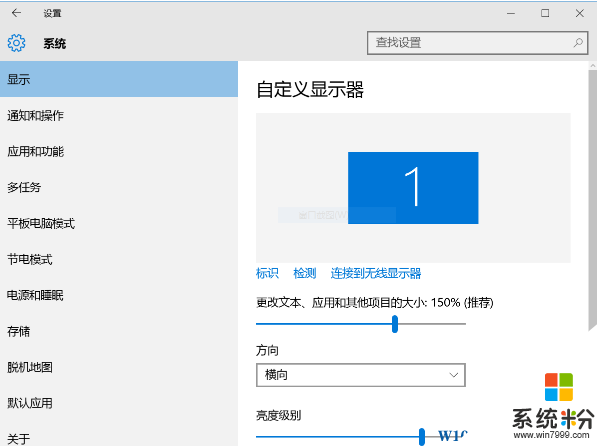
操作步骤:
1、在显示项目下,继续点击“高级显示设置”;
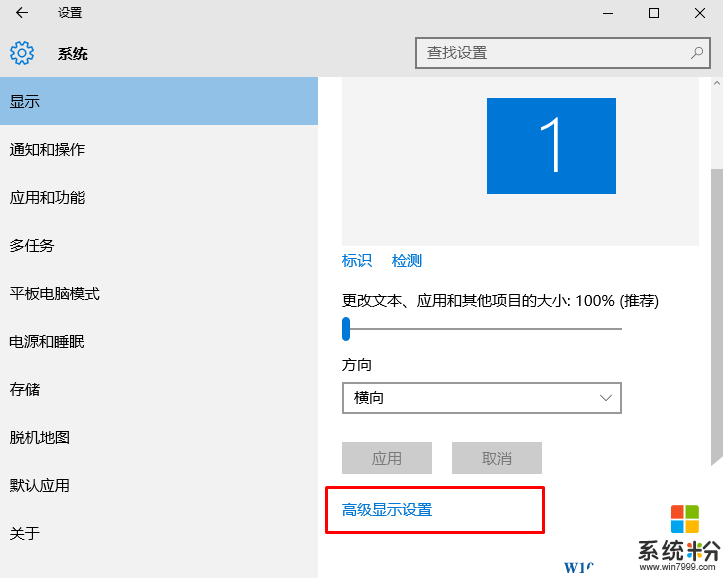
2、接下来再点击“文本的其它项目大小调整的高级选项”;如下图:
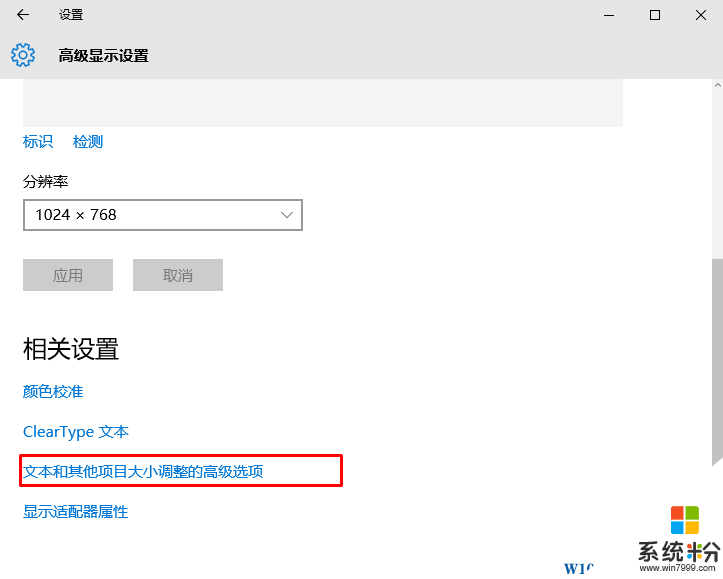
3、这时会弹出旧板的操作面板,我们点击“自定义缩放级别”;
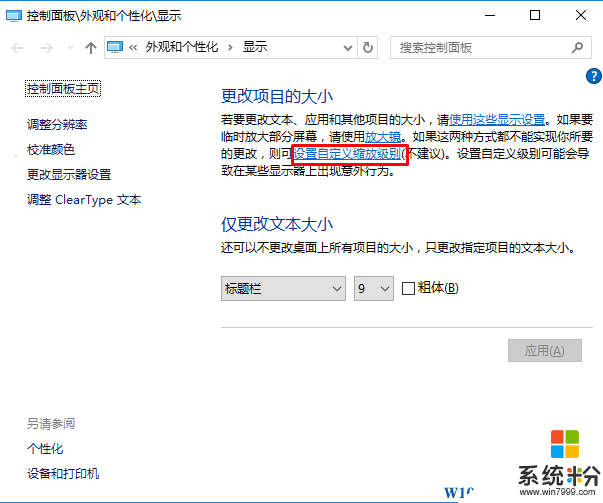
4、接下来拖动标尺就可以实现自定义缩放大小了~调到合适的位置确定即可。
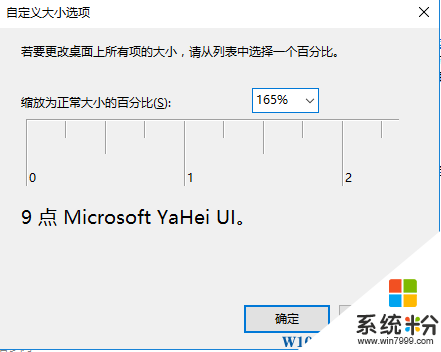
PS:旧板的控制面板有一天是肯定会取消的,到时是不是还能自定义就不好说了。
我要分享:
相关教程
- ·Win10显示器缩放比例怎么调?Win10自定义显示器缩放比的方法!
- ·Win10 Edge浏览器如何缩放和自定义缩放?
- ·win10怎么自定义登陆界面?win10设置自定义登陆界面背景的方法
- ·win10自定义通知栏在哪里?win10自定义通知栏的设置方法!
- ·win10如何自定义桌面图标|win10自定义的桌面的方法
- ·怎么调整电脑显示屏的显示比例 win10系统中设置显示屏分辨率和缩放比例的操作指南
- ·桌面文件放在d盘 Win10系统电脑怎么将所有桌面文件都保存到D盘
- ·管理员账户怎么登陆 Win10系统如何登录管理员账户
- ·电脑盖上后黑屏不能唤醒怎么办 win10黑屏睡眠后无法唤醒怎么办
- ·电脑上如何查看显卡配置 win10怎么查看电脑显卡配置
win10系统教程推荐
- 1 电脑快捷搜索键是哪个 win10搜索功能的快捷键是什么
- 2 win10系统老是卡死 win10电脑突然卡死怎么办
- 3 w10怎么进入bios界面快捷键 开机按什么键可以进入win10的bios
- 4电脑桌面图标变大怎么恢复正常 WIN10桌面图标突然变大了怎么办
- 5电脑简繁体转换快捷键 Win10自带输入法简繁体切换快捷键修改方法
- 6电脑怎么修复dns Win10 DNS设置异常怎么修复
- 7windows10激活wifi Win10如何连接wifi上网
- 8windows10儿童模式 Win10电脑的儿童模式设置步骤
- 9电脑定时开关机在哪里取消 win10怎么取消定时关机
- 10可以放在电脑桌面的备忘录 win10如何在桌面上放置备忘录
win10系统热门教程
- 1 win10怎样设置鼠标滚动行数 win10设置鼠标滚动行数的方法有哪些
- 2 Win10升级TH2后,图标和文件夹都变成有蓝色对向箭头怎么办?
- 3 Win10操作中心快速操作功能更改设置技巧
- 4戴尔笔记本如何安装win10原版|戴尔安装win10系统的方法
- 5win10分辨率如何设置,win10分辨率设置方法
- 6Win10内存占用过大怎么办?试试Win10系统释放内存缓存的方法
- 7Win10桌面出现“完成字符串”输入框怎么办如何取消?
- 8Win10笔记本星号怎么打?笔记本打*号的方法!
- 9win10系统家庭版怎么升级为专业版【图文】
- 10Win10系统如何如何批量新建文件? 批量创建文件夹的方法有哪些?
最新win10教程
- 1 桌面文件放在d盘 Win10系统电脑怎么将所有桌面文件都保存到D盘
- 2 管理员账户怎么登陆 Win10系统如何登录管理员账户
- 3 电脑盖上后黑屏不能唤醒怎么办 win10黑屏睡眠后无法唤醒怎么办
- 4电脑上如何查看显卡配置 win10怎么查看电脑显卡配置
- 5电脑的网络在哪里打开 Win10网络发现设置在哪里
- 6怎么卸载电脑上的五笔输入法 Win10怎么关闭五笔输入法
- 7苹果笔记本做了win10系统,怎样恢复原系统 苹果电脑装了windows系统怎么办
- 8电脑快捷搜索键是哪个 win10搜索功能的快捷键是什么
- 9win10 锁屏 壁纸 win10锁屏壁纸设置技巧
- 10win10系统老是卡死 win10电脑突然卡死怎么办
